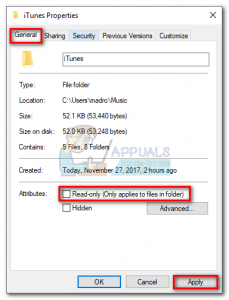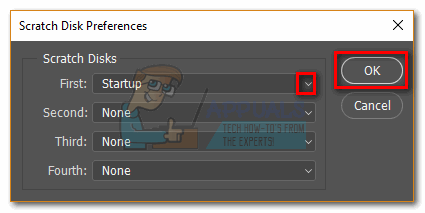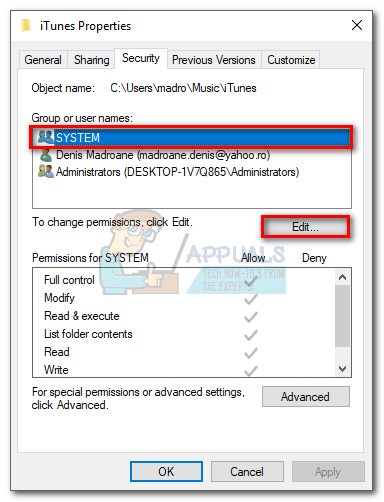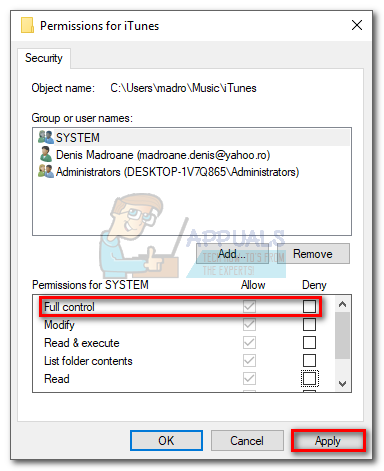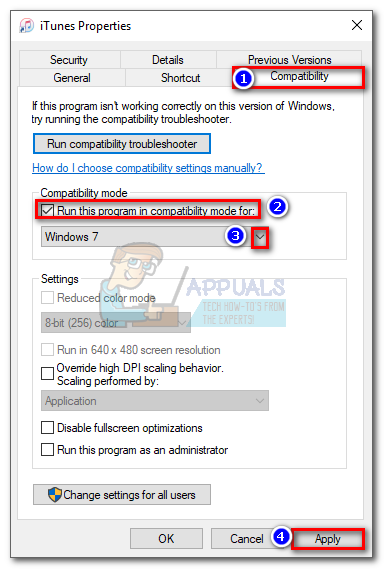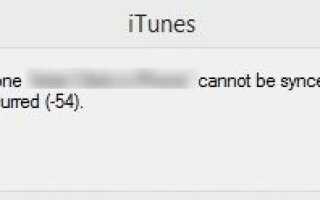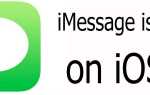Ошибка iTunes 54 имеет впечатляющий послужной список, будучи одним из самых популярных сообщений об ошибках iTunes. Вы увидите это сообщение об ошибке, в основном, при попытке подключить ваш iPhone, iPad или iPod к iTunes. Хотя Ошибка iTunes 54 не только для Windows, частота на ПК намного выше, чем на Mac.
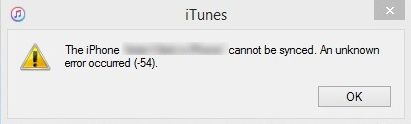
Пользователи сообщили, что эта ошибка приходит с уведомлением, которое говорит «IPhone не может быть синхронизирован. Произошла неизвестная ошибка (-54) ». Если вы недавно получили эту ошибку, не отчаивайтесь, так как проблему можно решить довольно легко.
Причина этого неоднозначного сообщения об ошибке обычно связана с разрешением или разрешением администратора. Вполне возможно, что ваша папка iTunes или устройство iOS содержит файл, который нельзя изменить. Очевидно, что Windows 10 еще более строг, когда дело доходит до изменения разрешений — большинство пользователей, сталкивающихся с этой проблемой, находятся в Windows 10. Если ваша папка iTunes установлена на Только для чтения, синхронизация с устройством iOS обычно будет затруднена.
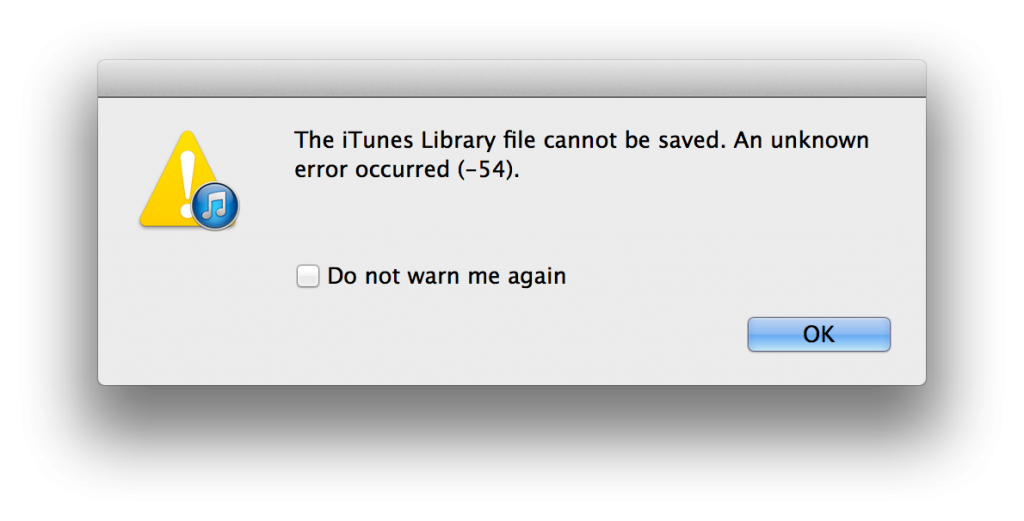
Помимо конфликта разрешений, есть несколько других виновников, которые могут вызвать ошибку iTunes Error 54:
- Устаревшая версия iTunes
- Поврежденная или неполная установка iTunes
- Разрешения для измененного файла в файле обновления Windows 10
- Библиотека iTunes хранится в нескольких разных местах. (некоторые из них не имеют разрешения на запись)
- Конфликты стороннего программного обеспечения
- PDF-файлы останавливают процесс синхронизации
К счастью, существует множество различных исправлений, которые вы можете попытаться решить эту проблему раз и навсегда. Как только вы наберетесь достаточного терпения, начните устранять неполадки, следуя приведенным ниже методам. Исправления упорядочены так, что вам не нужно пересматривать свои шаги. Обязательно следуйте им по порядку, пока не найдете метод, который решит вашу проблему.
Способ 1: перезагрузите компьютер Переустановите iTunes
Когда вы получите сообщение об ошибке, нажмите кнопку ОК и посмотрите, продолжается ли процесс синхронизации. В некоторых случаях iTunes пропускает файлы без соответствующих разрешений и продолжает синхронизировать файлы после отображения ошибки. Если iTunes не может синхронизировать остальные файлы, давайте попробуем самое универсальное исправление на планете.
Я знаю, это звучит просто, но большинство проблем с синхронизацией Itunes будет исправлено после перезапуска. Если это не сработает, удаление и повторная установка iTunes, как правило, помогут.
Способ 2: обновить iTunes до последней версии
Apple уже исправила много проблем совместимости, которые вызвали Ошибка iTunes 54. Так что если метод 1 не удался, обновление iTunes до последней версии может просто устранить проблему.
Чтобы обновить iTunes, откройте его и нажмите Помогите кнопку в верхнем меню, затем нажмите на Проверьте наличие обновлений.
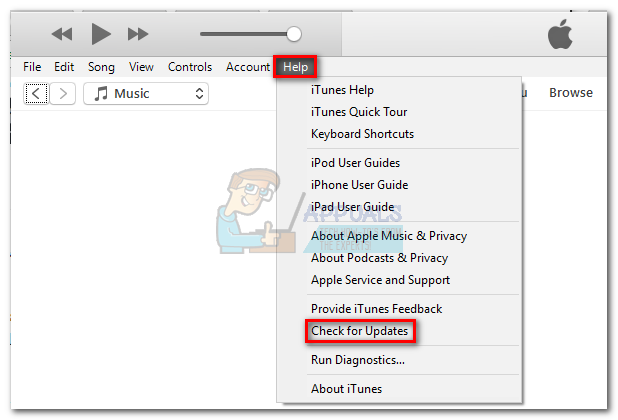
Если есть новое обновление, iTunes автоматически загрузит его и перезапустит. Когда это произойдет, вернитесь к Справка> Проверить наличие обновлений и посмотреть, если у вас есть последняя версия.
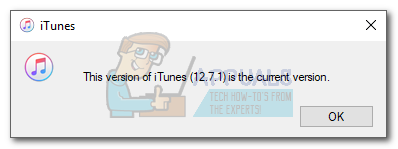
Способ 3: открыть iTunes с правами администратора
Если вы зашли так далеко безрезультатно, скорее всего, ваша проблема действительно связана с разрешениями. Если ваш пользователь не имеет достаточного доступа для обработки файлов, которые необходимо синхронизировать, попробуйте открыть iTunes с Доступ администратора.
Чтобы открыть iTunes с правами администратора, щелкните правой кнопкой мыши значок на рабочем столе и выберите Запустить от имени администратора. После того, как вы откроете iTunes с правами администратора, сделайте еще одну повторную синхронизацию и посмотрите, появляется ли сообщение об ошибке снова.
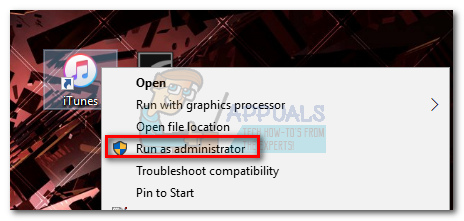 Если сообщение об ошибке нигде не видно, щелкните правой кнопкой мыши ярлык iTunes и нажмите Свойства. Затем выберите Совместимость вкладку и установите флажок рядом с Запустите эту программу от имени администратора. Удар Применять сохранить.
Если сообщение об ошибке нигде не видно, щелкните правой кнопкой мыши ярлык iTunes и нажмите Свойства. Затем выберите Совместимость вкладку и установите флажок рядом с Запустите эту программу от имени администратора. Удар Применять сохранить.
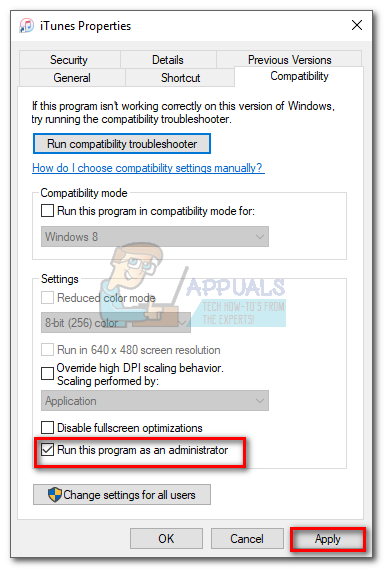
Способ 4. Изменение разрешений для iTunes
Если описанный выше способ оказался неудачным, вам нужно сделать еще одну вещь, чтобы убедиться, что проблема не связана с разрешениями вашей системы.
Хотя это исправление можно применять ко всем версиям Windows, начиная с Windows XP, оно особенно эффективно в Windows 10. В соответствии с современными проблемами кибербезопасности, Windows 10 очень осторожно разрешает сторонним приложениям изменять разрешения. По умолчанию папка iTunes помечена как Только чтение, что мешает всему процессу синхронизации вашего контента Apple.
Microsoft уже рассмотрела эту проблему в обновлении Fall Creators, но если у вас не установлена последняя версия, проблема будет сохраняться. Однако для тех из вас, кто не обновился до последней версии Windows, есть обходной путь. Вот что вам нужно сделать:
- Закройте iTunes и все связанные диалоговые окна.
- Открыть Проводник меню и перейдите в папку iTunes. По умолчанию он находится в пределах Музыка папка.
 Замечания: Если его там нет, вы должны указать для него пользовательское местоположение при установке iTunes.
Замечания: Если его там нет, вы должны указать для него пользовательское местоположение при установке iTunes. - Щелкните правой кнопкой мыши папку iTunes и выберите Свойства.
- Выберите генеральный и снимите флажок рядом с Только для чтения. Удар Применять подтвердить.

- Сразу после удара Применять, Вас попросят определить ваши изменения. Выберите переключатель рядом с Применить изменения к этой папке, подпапкам и файлам. Нажмите Хорошо подтвердить.

- Щелкните правой кнопкой мыши папку iTunes и выберите свойства снова.
- На этот раз выберите Безопасность вкладка и выделить система под группа или имена пользователей, затем нажмите редактировать кнопка.

- Под Разрешения для системы, убедитесь, что Разрешить поле из Полный контроль проверено. Удар Применять подтвердить.

- Снова откройте iTunes и попробуйте снова синхронизировать ваш контент. Сообщение об ошибке больше не должно появляться.
Способ 5: использование режима совместимости с Windows 7
Некоторые пользователи сообщают, что открытие iTunes в режиме совместимости позволило им окончательно синхронизировать содержимое Apple. Если все вышеперечисленное не удалось, вот как запустить iTunes в режиме совместимости:
- Щелкните правой кнопкой мыши значок iTunes и выберите Свойства.
- Выберите Совместимость Вкладка, установите флажок рядом с Запустите эту программу в режиме совместимости для. Затем используйте раскрывающееся меню ниже, чтобы выбрать Windows 7. Наконец, нажмите Применять сохранить.

- Откройте iTunes, выполните повторную синхронизацию и посмотрите, исчезла ли проблема.
Способ 6: удаление и повторный импорт контента iTunes
Теперь, когда мы убедились, что разрешения в порядке, посмотрим, что не так с вашим контентом. Как вы, вероятно, знаете, Apple не является большим поклонником медиаконтента, который не покупается в iTunes. Песни, фильмы и электронные книги, которые были привезены из-за пределов экосистемы Apple, могут зависать и отказываться синхронизироваться.
Если у вас есть внешний контент, попробуйте удалить его из iTunes Store, а затем повторно импортировать его из исходного источника. Пока вы это делаете, вы можете сделать то же самое с контентом iTunes (удалить и повторно загрузить).
Замечания: Вы можете выяснить, какой файл вызывает проблему с синхронизацией, синхронизируя небольшие партии файлов за раз. Если вы систематически делаете это, вы в конечном итоге определите контент, который вызывает проблему.
Способ 7. Удалите PDF-файлы из своей работы по синхронизации
У Apple существует давняя проблема с покупками iTunes (особенно iBooks), которые переносятся с мобильных устройств на компьютеры под управлением Windows. Чтобы проверить, так ли это, исключите любые файлы PDF или iBook из процесса синхронизации и посмотрите, не появляется ли снова ошибка iTunes.
Чтобы обойти эту проблему, вместо синхронизации ваших PDF-файлов с iTunes, используйте Поделиться вариант на вашем мобильном устройстве и отправьте его себе. Это сохранит копию PDF-файла и отправит его по адресу электронной почты по вашему выбору.
Метод 8: выявление потенциальных конфликтов программного обеспечения
Ни одна программа не застрахована от программных конфликтов, и iTunes определенно не является исключением из этого правила. Некоторые пользователи отмечают, что им удалось возобновить нормальную синхронизацию после отключения защиты своего антивируса в реальном времени.
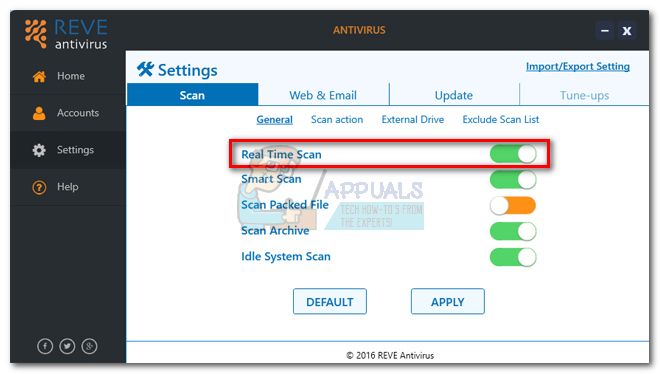
Если другая программа пытается получить доступ к тем же файлам, которые пытается синхронизировать iTunes, вы можете получить Ошибка iTunes 54. Чтобы убедиться, что это не так, откройте настройки антивируса и отключите защита в реальном времени (сканирование в режиме реального времени).

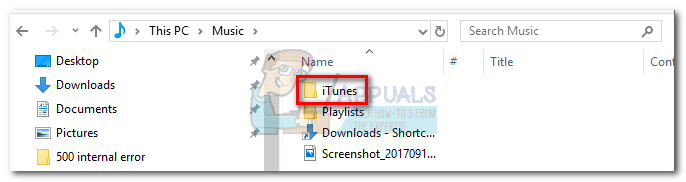 Замечания: Если его там нет, вы должны указать для него пользовательское местоположение при установке iTunes.
Замечания: Если его там нет, вы должны указать для него пользовательское местоположение при установке iTunes.